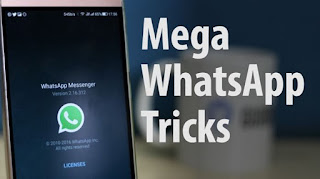21 Tips dan Trik Whatsapp Terbaik untuk Android dan iOS -- WhatsApp adalah layanan pesan cepat terbaik dan paling banyak digunakan di smartphone akhir-akhir ini. Alasan yang menjadikan whatsapp menjadi aplikasi perpesanan terbaik adalah karena whatsapp memiliki banyak fitur. Anda mungkin menggunakan beberapa fitur ini, yang cukup membuat Anda jatuh cinta dengan aplikasi ini. Tapi apakah Anda yakin Anda mengenal semua fitur whatsapp tersebut semuanya?
Jadi, pada artikel ini, admin akan membahas 21 trik terbaik yang harus diketahui pengguna WhatsApp agar bisa memaksimalkan aplikasi tersebut. Jadi mari kita mulai dan lihat apakah Anda benar-benar mengetahui semua fitur baru whatsapp. Baca juga: Cara Mengirim Foto Full Resolution di Whatsapp
Catatan: Tips ini telah diuji di Android dan perlu diketahui bahwa tips dan trik ini harus bisa dipraktekkan di iPhone, meskipun langkahnya mungkin sedikit berbeda.
Tips dan Trik Whatsapp Terbaik untuk Android dan iOS
Berikut adalah 21 daftar tips dan trik whatsapp terbaik untuk Android dan iOS. Semoga Anda dapat memanfaatkan tips dan trik whatsapp kali ini.
Membalas Pesan dengan Teks Kutipan
"Hey Bro, terimakasih untuk infonya." Ini adalah salah satu pesan yang admin terima di grup WhatsApp beberapa hari yang lalu dan secara harfiah, admin tidak tahu apa yang orang tersebut maksudkan dengan ucapkan terima kasih. Kemudian, ketika admin menelusuri riwayat, admin menyadari bahwa itu adalah sebuah jawaban atas informasi lowongan kerja yang sudah admin share sebelumnya di grup whatsapp.
Tapi semuanya telah membaik di WhatsApp sekarang. Jika Anda membalas dalam konteks ke pesan sebelumnya, pesan tersebut dapat dikutip dalam versi whatsapp terbaru. Cukup pilih pesan dan ketuk tombol Reply.
Balasannya akan berisi cuplikan obrolan sebelumnya dan yang membuatnya lebih baik lagi adalah setiap orang hanya dapat mengetuk potongan untuk beralih ke riwayat percakapan.
Beri Tag Orang di Grup Chatting Whatsapp
Fitur lain yang baru saja diperkenalkan adalah pilihan untuk menandai seseorang dalam obrolan berkelompok. Mari kita akui bahwa kita semua pasti memiliki kelompok yang selalu bisu dan jika seseorang berbicara dengan Anda tentang hal itu, Anda bahkan tidak akan mengatakannya. Hal ini karena terkadang ada sebagian orang yang memang membisukan grup whatsapp yang sangat mengganggu.
Memberi tag kepada orang-orang dengan tanda '@' dalam obrolan berkelompok akan memberitahukan orang tersebut bahkan saat kelompok tersebut dalam mode bisu baginya. Selain itu, ada baiknya untuk memberikan tanda spesifik tentang siapa yang akan Anda ajak bicara.
Laporan Pengiriman Pesan dalam Grup
Dua tanda centang warna hijau untuk pesan yang sudah berhasil dikirim dan yang biru memberi Anda tanda terima bahwa pesan sudah dibaca, tentu saja, hanya jika pilihan tersebut tidak dinonaktifkan oleh salah satu pengguna dalam percakapan satu lawan satu. Anda bisa mendapatkan pembaruan tentang pesan ini bahkan dalam grup. Cukup tekan agak lama pada pesan yang ingin Anda dapatkan info dan ketuk ikon Info.
Layar info akan memberi tahu Anda tentang status Delivered and Read By dari pesan grup whatsapp yang sudah Anda kirim.
Dapatkan Tautan Publik ke Grup
Fitur yang baru diperkenalkan ini hadir sebagai bantuan bagi semua admin grup WhatsApp di luar sana. Sebelumnya, setiap kali anggota baru harus ditambahkan ke grup, maka admin wajib menyimpan kontak ke buku telepon mereka. Tapi sekarang, WhatsApp telah menyederhanakan hal tersebut dan admin grupw whatsapp dapat membuat tautan publik untuk sebuah grup yang berguna menambahkan anggota ke grup whatsapp.
Link tersebut bisa dibagi dengan anggota baru dan dia bisa memutuskan untuk bergabung ke grup atau tidak. Fitur ini bisa sangat berguna jika Anda membuat grup publik untuk masyarakat Anda, kantor, atau platform diskusi publik lainnya.
Ubah Font
"Tolong kerjakan pekerjaan ini Kamvreet." Anda perhatikan bagian 'Kamvreet'. Anda bisa bermain dengan font whatsapp yang sesekali dapat membantu saat chatting. Walaupun tidak ada cara langsung untuk melakukan ini pada WhatsApp, Anda pasti bisa menggunakan kode khusus di antara pesan untuk mengubah gaya font.
Ubah teks menjadi Bold dengan menambahkan * sebelum dan sesudah kata / kalimat. Untuk huruf miring dan strikethrough, ganti tanda * dengan _ dan ~ masing-masing.
Mengirim GIF
Pengguna Whatsapp sekarang dapat mengirim file GIF pada WhatsApp dan itu tidak hanya berarti bahwa Anda dapat meneruskan yang sudah ada dari obrolan atau penyimpanan internal. WhatsApp sekarang memberi Anda kebebasan untuk mengonversi video ke GIF dan mengirimkannya langsung.
Untuk mengirim video sebagai GIF, rapikan ke 6 detik atau kurang dengan menggunakan alat pemotong internal dan sama seperti Anda berada dalam batas, sebuah ikon video kecil akan muncul di sudut kanan atas. Cukup ketuk bagian itu untuk mengubahnya menjadi GIF dan mengirim file.
Foto Doodle
Ingin lebih kreatif dengan foto Anda? Nah, WhatsApp sekarang memungkinkan Anda mencoret-coret foto dan menambahkan stiker sebelum mengirim. Pilihan ini hanya tersedia bila Anda memilih foto menggunakan ikon kamera di samping opsi penulisan pesan.
Ketuk simbol pena di pojok kanan atas dan doodle apapun pada foto. Anda juga bisa menambahkan stiker.
Arsipkan Percakapan
Dengan kata sederhana, pengarsipan obrolan artinya menyembunyikan keseluruhan percakapan dari daftar utama dan menambahkannya ke daftar arsip. Pesan-pesan ini tidak dihapus dan juga tidak disertakan dalam backup. Oleh karena itu, ini bisa digunakan untuk mengelola riwayat percakapan dengan lebih baik.
Untuk mengarsipkan obrolan, tekan sedikit lebih lama pada percakapan dan ketuk tombol Arsip di bagian atas.
Obrolan tersembunyi (arsip) dapat diakses dengan menggulir ke akhir daftar percakapan. Anda dapat membatalkan arsip mereka di masa mendatang jika diperlukan atau pesan baru dari orang tersebut akan melakukannya secara otomatis untuk Anda.
Gunakan Account WhatsApp yang Sama di Dua Telepon
Berkat WhatsApp web yang baru diperkenalkan, pengguna dapat menggunakan akun yang sama di dua perangkat Android selama ponsel utama terhubung ke internet. Untuk menyelesaikan semuanya, buka WhatsApp Web di Chrome dari telepon sekunder dan sentuh Request Desktop Site dari menu dengan tiga titik.
Sekarang cukup pindai kode QR yang Anda lihat di layar untuk WhatsApp web dan hanya itu saja. Selain itu, notifikasi desktop dapat diaktifkan di Chrome untuk memberikan sentuhan akhir.
Parallel Space untuk Multiple WhatsApp
Jadi ini adalah penjelasan tentang menggunakan satu akun WhatsApp dengan dua nomor. Tetapi jika Anda ingin menggunakan dua nomor WhatsApp yang terpisah pada telepon SIM ganda Anda, ada sebuah aplikasi untuk itu.
Parallel Space adalah aplikasi yang cukup menarik dan berguna yang bisa digunakan untuk mengkloning aplikasi lain di ponsel Anda dan menjalankannya tanpa ketahuan. Ini berarti bahwa kloning WhatsApp tidak akan berbagi data dengan WhatsApp default yang sudah dikonfigurasi pada aplikasi.
Tetapkan Pemberitahuan Khusus
Kita semua memiliki beberapa orang spesial dalam WhatsApp yang tidak ingin Anda lewatkan, bahkan jika itu hanya obrolan singkat. Jadi untuk memastikan mereka menonjol dari yang lain, Anda dapat mengubah nada pemberitahuan untuk setiap kontak.
Untuk menyelesaikan proses ini, buka info profil kontak dan ketuk Pemberitahuan Khusus untuk mengaktifkannya. Di sini Anda bisa menentukan pola nada dan getaran untuk obrolan individu dan menyimpan pengaturannya. Itu saja, sederhana dan efektif.
Sembunyikan Pemberitahuan Pratinjau Pesan
Anda bekerja sama dengan rekan Anda dengan telepon tergeletak di meja dan tiba-tiba pesan dari pacar Anda muncul. Terkadang hal itu bisa memalukan orang di sekitar Anda. Solusi terbaik untuk masalah ini adalah menyembunyikan konten sensitif untuk aplikasi whatsapp Anda. Ini akan memberi tahu Anda bila ada pesan WhatsApp baru diterima, tapi ini hanya menyembunyikan konten di layar kunci.
Untuk melakukannya, pergi ke Settings ⇒ Apps ⇒ WhatsApp ⇒ Pemberitahuan dan aktifkan opsi Hide Sensitive Content. Itu saja, saat perangkat terkunci, itu akan menyembunyikan konten di notifikasi aplikasi yang mungkin bersifat pribadi.
Hapus Foto yang Tidak Perlu
Anda menerima banyak foto berguna sekaligus satu kali seperti foto lelucon dan meme pada WhatsApp. Tentu saja, Anda dapat menghapus semuanya untuk menghemat ruang penyimpanan. Siftr Magic Cleaner adalah aplikasi yang sangat berguna yang dapat dengan cerdas menganalisis foto Anda. Link donwloadnya ada dibawah artikel.
Aplikasi ini akan menemukan semua foto sampah yang menumpuk dan yang menempati banyak ruang berharga di telepon Anda. Algoritmanya menganalisa foto untuk melihat apa yang penting bagi Anda dan mana foto sampahnya. Inilah solusi cerdas memisahkan dua keinginan Anda untuk menghapus semua sampah dalam satu ketukan.
Catatan: Aplikasi ini tidak menjamin bahwa foto berguna mungkin bisa dianggap sebagai sampah dan oleh karena itu selalu tinjau sebelum Anda memilih untuk menghapus foto.
Buat Pemberitahuan Popup Balasan
Bila telepon Anda terkunci dan Anda menerima pesan WhatsApp, ada banyak hal dalam membalasnya termasuk membuka kunci telepon Anda, membuka aplikasi lalu baru memulai obrolan individu dan Anda dapat mengetik balasannya. Membosankan, bukan?
Sebagai solusi, Anda dapat mengaktifkan pilihan pemberitahuan Popup dari pengaturan Pemberitahuan dan pilih opsi Hanya saat layar "nonaktif" dan simpan pengaturannya. Pilihan ini akan memberi Anda pesan sebagai jendela popup dan Anda bisa langsung membalas pesan dari sana.
Catatan: Anda juga dapat memilih Screen On dan Always Show, tapi itu bisa memalukan.
Gunakan Minimal Data pada Panggilan
Panggilan WhatsApp semakin baik setiap update dan koneksi yang baik karena hampir tidak ada lag. Admin lebih memilih panggilan WhatsApp daripada melalui telepon seluler biasa saat koneksi berjalan baik. Selain itu, ada fitur yang mendasari penggunaan yang dapat mengurangi konsumsi data pada panggilan tanpa mempengaruhi keseluruhan kualitas panggilan.
Penggunaan Data Rendah/low data usage dapat diaktifkan dari Setelan WhatsApp ⇒ Penggunaan data. Kualitas suara dikompresi sebelum mentransmisikannya melalui VoIP, hal ini tidak ada efek pada latency karena ini dan sepenuhnya tergantung pada jaringan Anda.
Ubah Nomor Tanpa Kehilangan Chatting Grup
Admin telah melihat banyak pengguna WhatsApp menggunakan dua nomor berbeda, satu untuk panggilan dan eksklusif lainnya untuk WhatsApp. Sebagian besar disebabkan fakta bahwa individu tersebut mengubah jumlahnya, namun membuat akun baru WhatsApp berarti bahwa orang tersebut harus bergabung kembali dengan semua kelompok.
Untuk memulai hal-hal yang sederhana untuk mengganti nomor whatsapp maka akan ada dua angka sebagai kode negara diawal nomor. Namun, dengan menggunakan opsi Ubah nomor di setelan Akun WhatsApp, siapa pun dapat mengubah nomor mereka dengan identitas yang sama di WhatsApp. Semua obrolan dan kelompok Anda akan utuh dan orang-orang bahkan tidak akan memperhatikan apapun.
Kiat Keren: Anda juga bisa menggunakan tips ini untuk memberi tahu orang lain bahwa Anda telah mengubah nomor whatsapp Anda. Mintalah mereka untuk menyimpan nomor yang Anda rubah dari setelah transisi untuk mengubah info Anda di buku kontak mereka.
Emailkan Seluruh Percakapan
Mengirimkan email percakapan bisa berguna dalam banyak contoh, contoh terbaik yang bisa admin berikan ialah untuk mengambil hasil cetak dari percakapan. Untuk mengirim email ke percakapan, buka percakapan dan ketuk ketiga menu titik dan pilih opsi Lainnya.
Anda dapat mengirim email ke percakapan dengan opsi untuk menyertakan atau mengecualikan file media sebagai lampiran individual. Cukup pilih opsi yang diinginkan dan Anda akan mendapatkan pilihan untuk berbagi obrolan menggunakan aplikasi email yang terpasang pada perangkat Android.
Gunakan WhatsApp di Komputer
Ada banyak aplikasi yang memungkinkan Anda menyinkronkan pemberitahuan WhatsApp dan membalasnya dari komputer Anda, namun WhatsApp web sebagi fitur yang diperkenalkan beberapa bulan yang lalu di aplikasi whatsapp, membuat semuanya menjadi mudah. Dengan menggunakan opsi ini, Anda bisa menggunakan browser untuk berinteraksi dengan WhatsApp.
Anda bisa merujuk trik nomor 9 untuk mendapatkan ide tentang cara memasangnya di browser Anda. Semuanya tetap sama, ganti saja dari Chrome untuk Android yang terpasang di komputer Anda.
Sembunyikan Last Seen dan Baca Status
Di bawah opsi Privasi WhatsApp di setelan, Anda dapat mengonfigurasi opsi untuk memutuskan apakah Anda perlu menyembunyikan waktu yang terakhir dilihat di status bersamaan dengan tanda pesan terbaca dan diterima (tanda biru kecil dua).
Satu-satunya hal yang perlu diperhatikan di sini adalah bahwa opsi ini berfungsi sebagai trade off feature. Jika Anda menonaktifkan tanda diterima dan terbaca atau yang terakhir terlihat, Anda tidak akan dapat melihat status dari orang lain meskipun mereka mengaktifkan opsi ini.
Sembunyikan Status Online Whatsapp
Nah, tidak ada cara langsung untuk menyembunyikan status online di WhatsApp asalkan Anda tidak menggunakan perangkat yang diroot. Satu-satunya hal yang bisa dilakukan adalah menyembunyikan yang terakhir Anda lihat, lalu nonaktifkan layanan Wi-Fi / data sebelum membuka WhatsApp.
Ada berbagai aplikasi Mod WhatsApp yang bisa digunakan untuk menonaktifkan Status Online tapi admin tidak menyarankan Anda menggunakannya. Sebaiknya Anda tetap berpegang pada aplikasi resmi. Menggunakan aplikasi mod menempatkan privasi Anda pada risiko besar.
Teruskan Pesan Whatsapp ke Beberapa Kontak Sekaligus
Fitur ini baru diperkenalkan di WhatsApp. Anda sekarang dapat meneruskan pesan dan file media ke beberapa kontak sekaligus. Cukup pilih pesan untuk diteruskan dan pilih semua kontak yang ingin Anda kirimi.
Pesan akan dikirim ke semua kontak dan pilihannya sangat membantu saat Anda harus meneruskan file media ke beberapa grup sekaligus. Baca juga: Cara Mengirim Pesan Whatsapp Tanpa Harus Menjadikan Kontak
Kesimpulan
Jadi ini adalah beberapa tips dan trik terbaik WhatsApp yang harus Anda ketahui untuk memanfaatkannya dengan maksimal. Selain itu, karena WhatsApp menambahkan banyak fitur baru setiap beberapa bulan, admin akan terus berusaha memperbarui artikel terkait dengan whatsapp karena fitur baru akan selalu ada di whatsapp. Jadi, pastikan Anda menandai halaman ini dan pastikan Anda selalu berkunjung ke laman ini. Sekian.